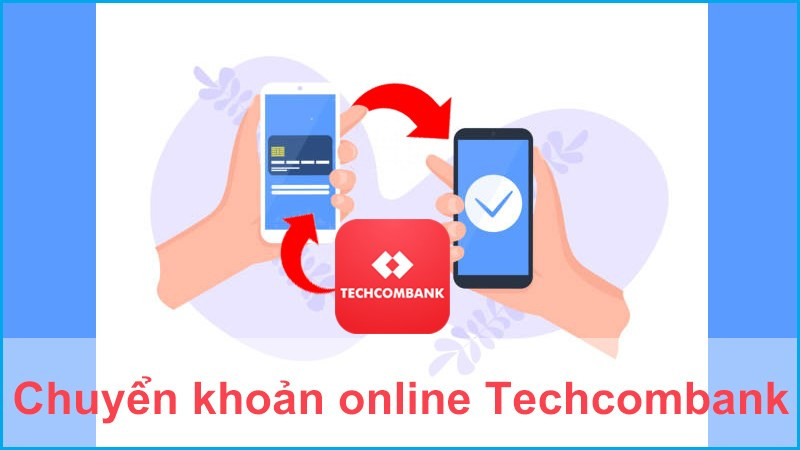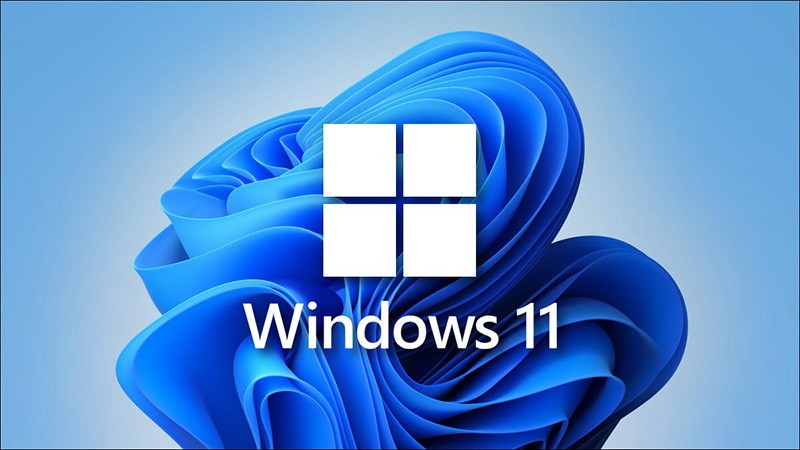Hướng Dẫn Chia Sẻ File Trên Dropbox Nhanh Chóng Và Hiệu Quả
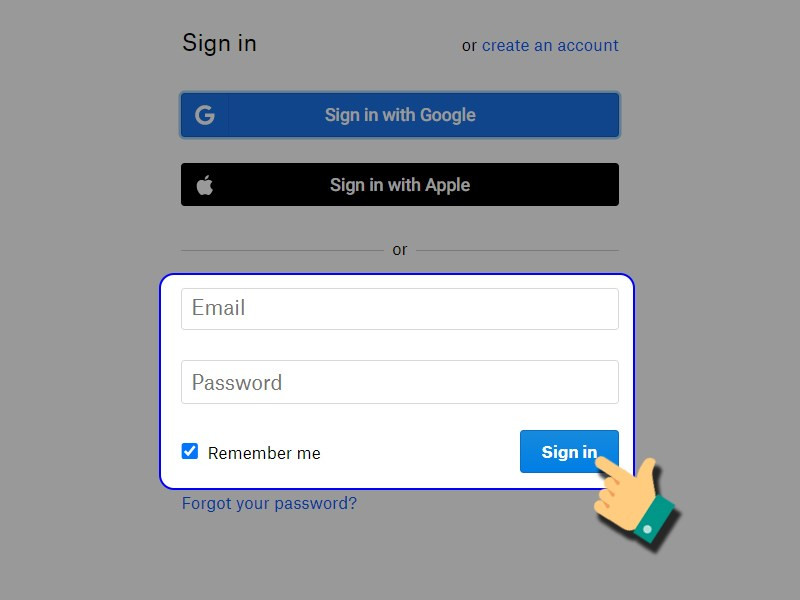
Bạn đang tìm kiếm một giải pháp lưu trữ đám mây tiện lợi và dễ dàng chia sẻ file? Dropbox chính là câu trả lời! Với khả năng đồng bộ dữ liệu trên nhiều nền tảng và thiết bị, Dropbox cho phép bạn truy cập và chia sẻ file mọi lúc, mọi nơi. Bài viết này sẽ hướng dẫn bạn cách chia sẻ file trên Dropbox qua website, ứng dụng máy tính và điện thoại một cách chi tiết và dễ hiểu.
Dropbox là gì? Tại sao nên sử dụng Dropbox?
Dropbox là một dịch vụ lưu trữ đám mây phổ biến, cho phép người dùng lưu trữ, đồng bộ và chia sẻ file một cách dễ dàng. Dịch vụ này hỗ trợ đa nền tảng, từ máy tính Windows, macOS, Linux đến điện thoại iOS và Android. Việc sử dụng Dropbox mang lại nhiều lợi ích, bao gồm:
- Truy cập dữ liệu mọi lúc, mọi nơi: Chỉ cần kết nối internet, bạn có thể truy cập file của mình trên bất kỳ thiết bị nào.
- Chia sẻ file dễ dàng: Dropbox giúp bạn chia sẻ file với người khác một cách nhanh chóng, dù là file dung lượng lớn.
- Sao lưu dữ liệu an toàn: Dropbox tự động sao lưu dữ liệu của bạn, giúp bạn yên tâm không lo mất mát dữ liệu.
- Làm việc nhóm hiệu quả: Dropbox hỗ trợ làm việc nhóm, cho phép nhiều người cùng chỉnh sửa và cập nhật file.
I. Chia sẻ file Dropbox trên trình duyệt web
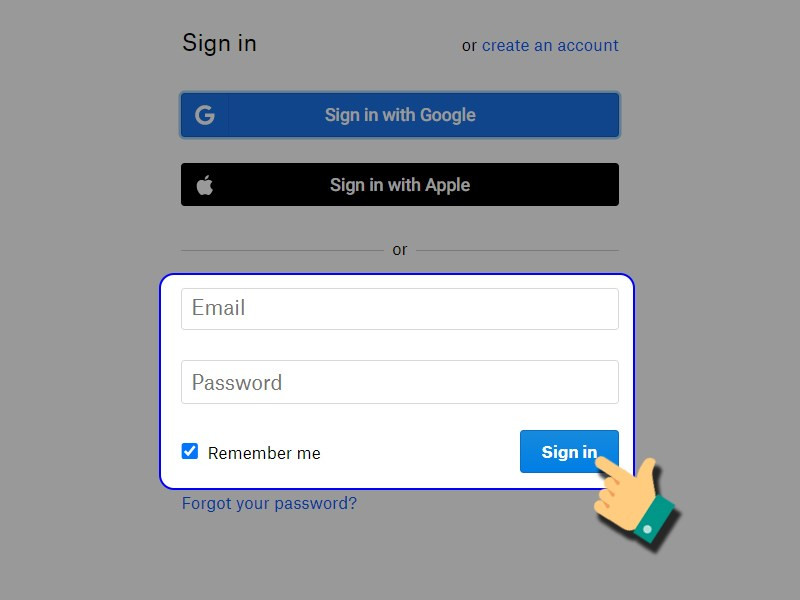 alt text: Đăng nhập vào Dropbox trên web
alt text: Đăng nhập vào Dropbox trên web
- Đăng nhập: Truy cập dropbox.com và đăng nhập vào tài khoản Dropbox của bạn.
- Chọn file: Trong giao diện chính, tìm đến file hoặc thư mục bạn muốn chia sẻ.
- Nhấn Share: Click vào nút “Share” bên cạnh file hoặc thư mục đó.
- Cài đặt quyền truy cập: Bạn có thể chọn cho phép người nhận xem (“Can view”) hoặc chỉnh sửa (“Can edit”) file.
- Nhập địa chỉ email: Nhập địa chỉ email của người bạn muốn chia sẻ file. Hoặc bạn có thể sao chép liên kết chia sẻ để gửi qua các kênh khác như tin nhắn, mạng xã hội.
- Hoàn tất: Nhấn “Share” để hoàn tất quá trình chia sẻ.
II. Chia sẻ file Dropbox trên máy tính
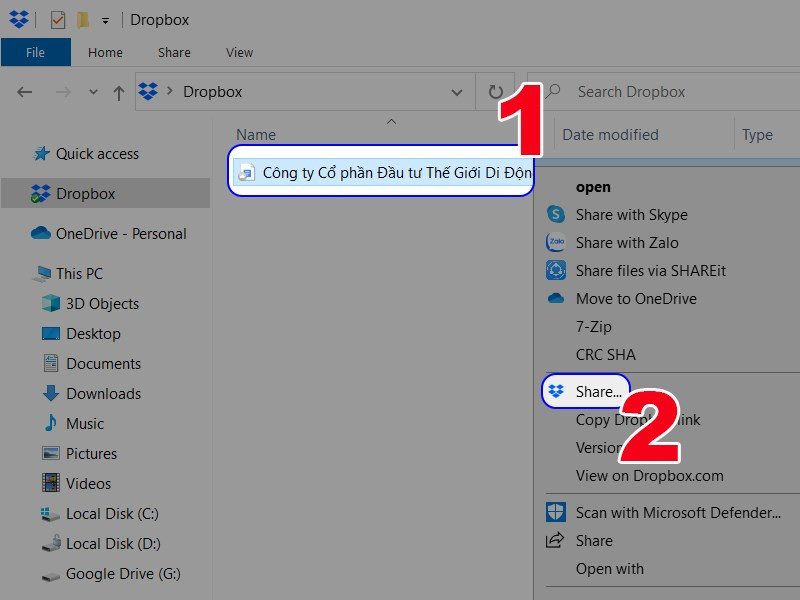 alt text: Chia sẻ file Dropbox trên máy tính
alt text: Chia sẻ file Dropbox trên máy tính
- Mở Dropbox: Mở ứng dụng Dropbox trên máy tính của bạn.
- Chọn file: Tìm đến file bạn muốn chia sẻ trong thư mục Dropbox.
- Nhấn chuột phải: Click chuột phải vào file và chọn “Share”.
- Nhập địa chỉ email: Nhập địa chỉ email của người bạn muốn chia sẻ.
- Cài đặt quyền truy cập: Chọn quyền truy cập cho người nhận (xem hoặc chỉnh sửa).
- Hoàn tất: Nhấn “Share” để chia sẻ file.
III. Chia sẻ file Dropbox trên điện thoại
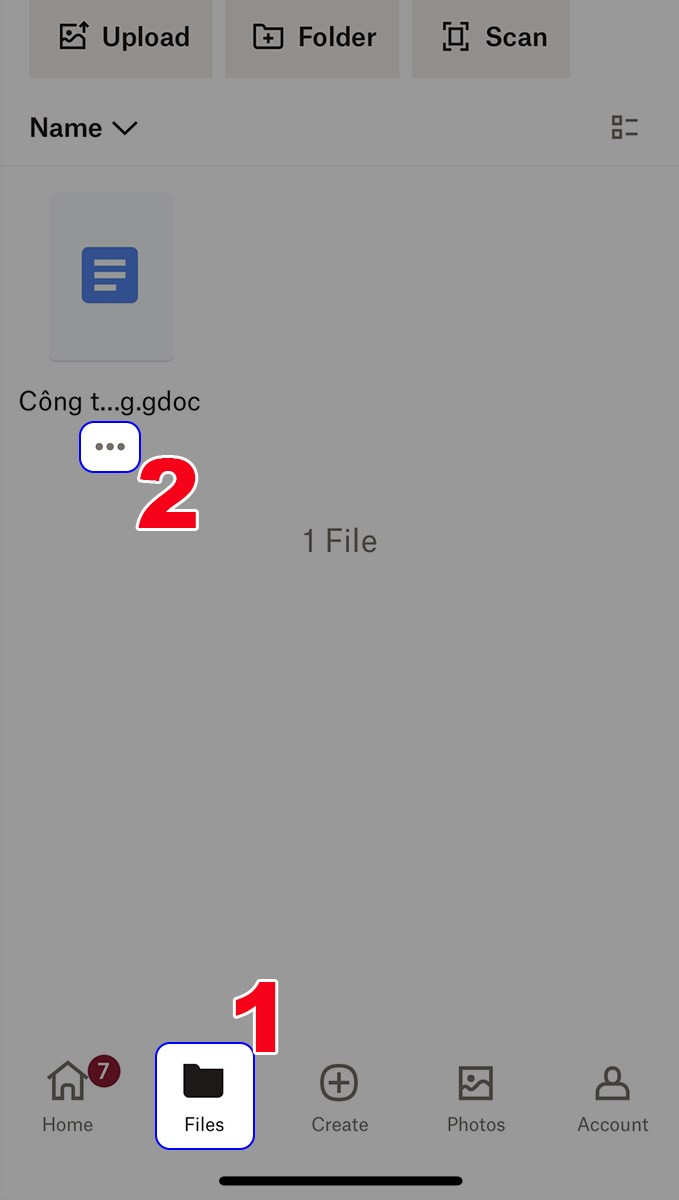 alt text: Chia sẻ file Dropbox trên điện thoại
alt text: Chia sẻ file Dropbox trên điện thoại
- Mở ứng dụng: Mở ứng dụng Dropbox trên điện thoại của bạn.
- Chọn file: Tìm đến file bạn muốn chia sẻ.
- Nhấn biểu tượng ba chấm: Nhấn vào biểu tượng ba chấm bên cạnh file.
- Chọn “Share”: Chọn tùy chọn “Share”.
- Mời chia sẻ file: Chọn “Invite to file”.
- Nhập địa chỉ email: Nhập địa chỉ email của người bạn muốn chia sẻ.
- Cài đặt quyền truy cập: Chọn quyền truy cập (xem hoặc chỉnh sửa).
- Hoàn tất: Nhấn “Share” để chia sẻ file.
Kết luận
Hy vọng bài viết này đã giúp bạn nắm rõ cách chia sẻ file trên Dropbox một cách nhanh chóng và hiệu quả. Hãy để lại bình luận bên dưới nếu bạn có bất kỳ thắc mắc nào nhé! Đừng quên chia sẻ bài viết này với bạn bè nếu bạn thấy hữu ích.